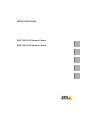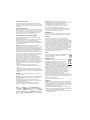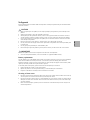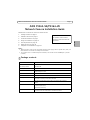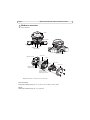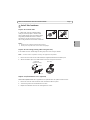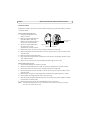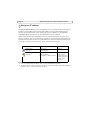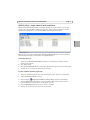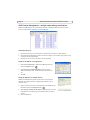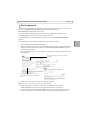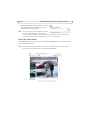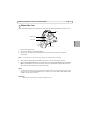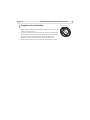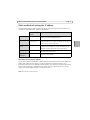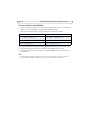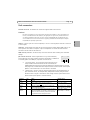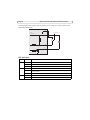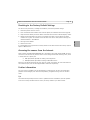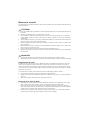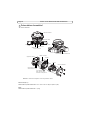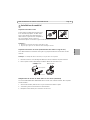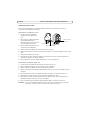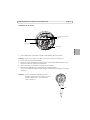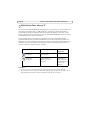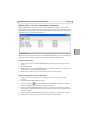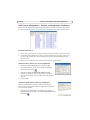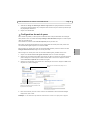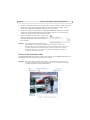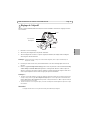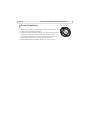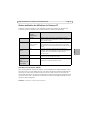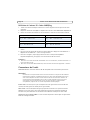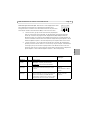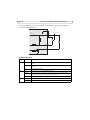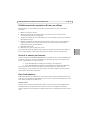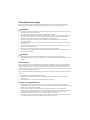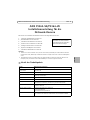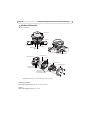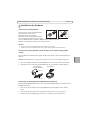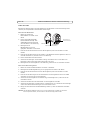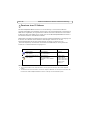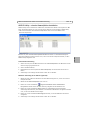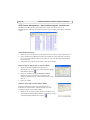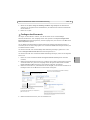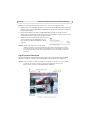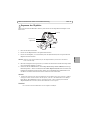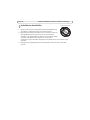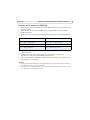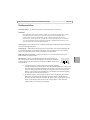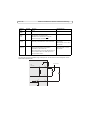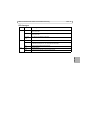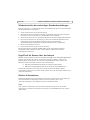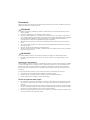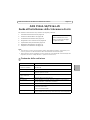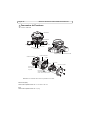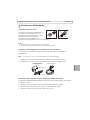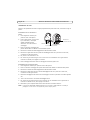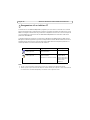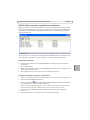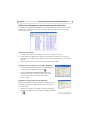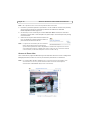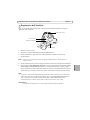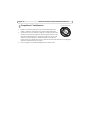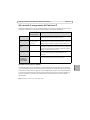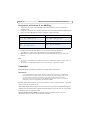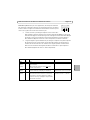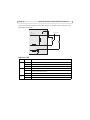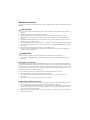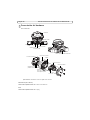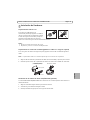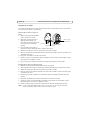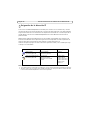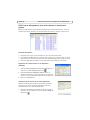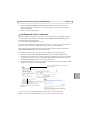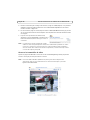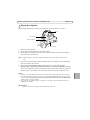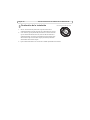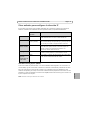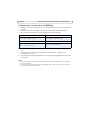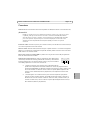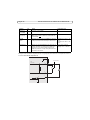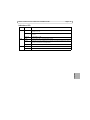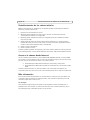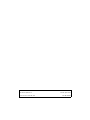La página se está cargando...
La página se está cargando...
La página se está cargando...
La página se está cargando...
La página se está cargando...
La página se está cargando...
La página se está cargando...
La página se está cargando...
La página se está cargando...
La página se está cargando...
La página se está cargando...
La página se está cargando...
La página se está cargando...
La página se está cargando...
La página se está cargando...
La página se está cargando...
La página se está cargando...
La página se está cargando...
La página se está cargando...
La página se está cargando...
La página se está cargando...
La página se está cargando...
La página se está cargando...
La página se está cargando...
La página se está cargando...
La página se está cargando...
La página se está cargando...
La página se está cargando...
La página se está cargando...
La página se está cargando...
La página se está cargando...
La página se está cargando...
La página se está cargando...
La página se está cargando...
La página se está cargando...
La página se está cargando...
La página se está cargando...
La página se está cargando...
La página se está cargando...
La página se está cargando...
La página se está cargando...
La página se está cargando...
La página se está cargando...
La página se está cargando...
La página se está cargando...
La página se está cargando...
La página se está cargando...
La página se está cargando...
La página se está cargando...
La página se está cargando...
La página se está cargando...
La página se está cargando...
La página se está cargando...
La página se está cargando...
La página se está cargando...
La página se está cargando...
La página se está cargando...
La página se está cargando...
La página se está cargando...
La página se está cargando...
La página se está cargando...
La página se está cargando...
La página se está cargando...
La página se está cargando...
La página se está cargando...
La página se está cargando...
La página se está cargando...
La página se está cargando...
La página se está cargando...
La página se está cargando...
La página se está cargando...
La página se está cargando...
La página se está cargando...
La página se está cargando...
La página se está cargando...
La página se está cargando...
La página se está cargando...
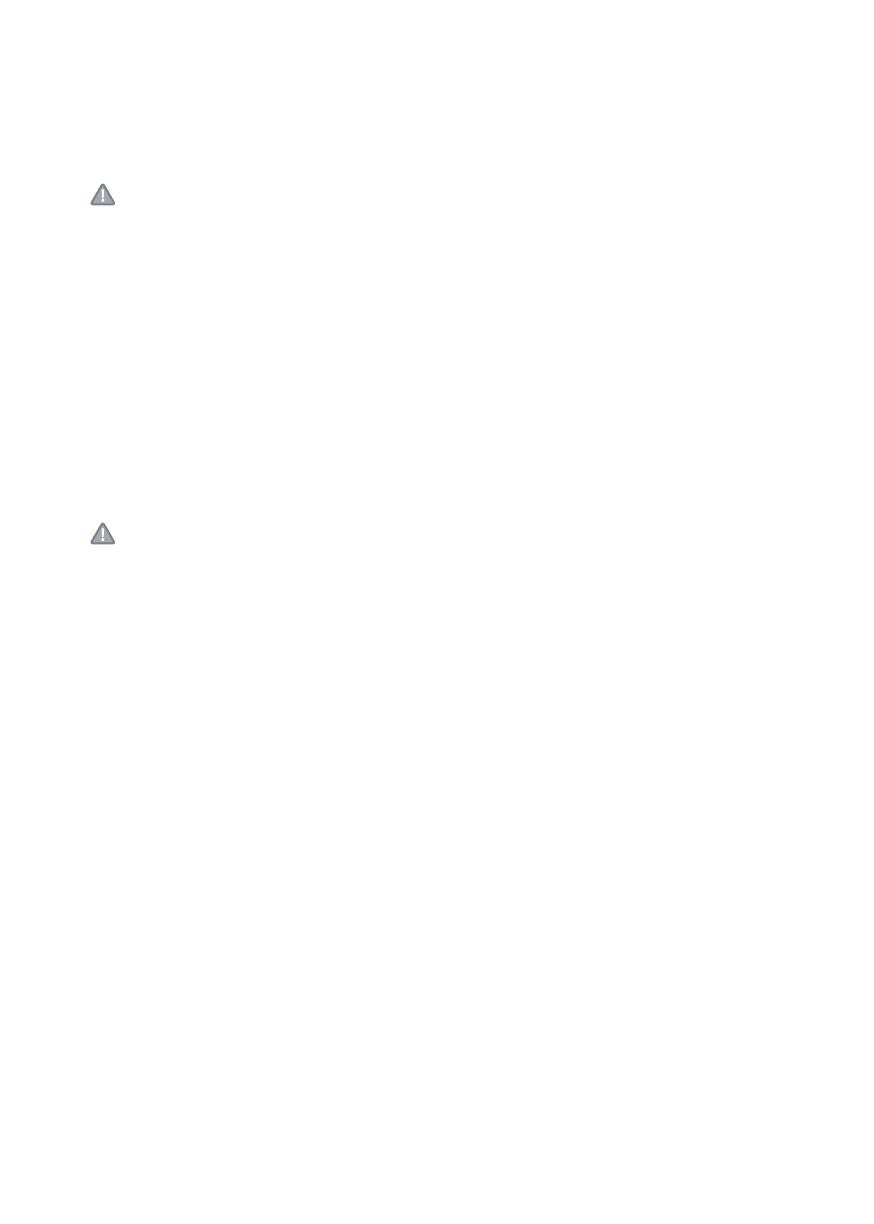
Medidas preventivas
Lea atentamente la Guía de instalación antes de instalar el producto. Guarde la Guía de instalación para futuras
consultas.
¡PRECAUCIÓN!
• A la hora de transportar el producto Axis, utilice el embalaje original o uno equivalente para no dañar el
producto.
• Guarde el producto Axis en un entorno seco y ventilado.
• Evite exponer el producto Axis a vibraciones, golpes o presiones excesivas y no instale la cámara en
soportes inestables, o en superficies o paredes inestables o con vibraciones, ya que esto podría dañar el
producto.
• Instale el producto Axis utilizando solo herramientas manuales, ya que el uso de herramientas eléctricas o
de una fuerza excesiva podría dañarlo.
• No utilice productos químicos, agentes cáusticos ni limpiadores en aerosol. Límpielo con un paño húmedo.
• Utilice solo accesorios que cumplan las especificaciones técnicas del producto. Puede obtenerlos de Axis o
de un tercero.
• Utilice solo piezas de recambio suministradas o recomendadas por Axis.
• No intente reparar el producto usted mismo, póngase en contacto con Axis o con el distribuidor de Axis
para los temas de servicio técnico.
¡IMPORTANTE!
• Este producto Axis debe utilizarse de conformidad con la legislación y normativas locales.
• Para utilizar este producto Axis en exteriores, debe instalarse en una carcasa protectora para exteriores
autorizada.
Sustitución de la batería
Este producto Axis utiliza una batería de litio CR2032 de 3,0 V como fuente de alimentación para su reloj de
tiempo real interno (RTC). En condiciones normales esta batería durará un mínimo de 5 años. Cuando la batería
tiene poca carga el funcionamiento del RTC se puede ver afectado, ya que esto puede hacer que se reinicie cada
vez que se encienda la cámara. Aparecerá un mensaje de registro cuando sea necesario sustituir la batería. No se
debe sustituir la batería a menos que sea necesario.
Si necesita sustituir la batería, visite la página www.axis.com/techsup para recibir asistencia.
• Peligro de explosión si la batería se sustituye de forma incorrecta.
• Utilice solo baterías de recambio iguales o equivalentes, de acuerdo con las recomendaciones del
fabricante.
• Deseche las baterías usadas según las instrucciones del fabricante.
Limpieza de la cubierta del domo
• Tenga cuidado de no arañar ni dañar la cubierta del domo. No limpie una cubierta del domo que parezca
limpia y no pula nunca la superficie. El exceso de limpieza puede dañar la superficie.
• Para la limpieza general de la cubierta del domo se recomienda utilizar un jabón neutro no abrasivo y sin
disolvente o un detergente con agua y un paño suave. Aclare bien con agua limpia tibia. Seque con un paño
suave para evitar las manchas del agua.
• No utilice detergentes abrasivos, gasolina, benceno, acetona, etc., y evite limpiarlo con luz directa del sol o
a temperaturas elevadas.

Guía de instalación de las Cámaras de red AXIS P33-VE Página 79
ESPAÑOL
Guía de instalación de la cámara de red AXIS
P3363-VE/P3364-VE
Siga estas instrucciones para instalar la cámara de red
1.
“Contenido del paquete”
en la página 79
2.
“Presentación del hardware”
en la página 80
3.
“Instalación del hardware”
en la página 81
4.
“Asignación de la dirección IP”
en la página 84
5.
“Configuración de la contraseña”
en la página 87
6.
“Ajuste del objetivo”
en la página 89
7.
“Finalización de la instalación”
en la página 90
Notas:
• Antes de comenzar, asegúrese de que el contenido del paquete, la fuente de alimentación y los cables,
herramientas y documentación necesarios se encuentran disponibles. Consulte
Contenido del paquete
más
adelante.
• Esta cámara de red se ha diseñado para que funcione con PoE; si no se encuentra disponible, utilice
Midspan PoE de AXIS con 1 puerto (no incluido).
Contenido del paquete
Artículo Modelos/variantes/notas
Cámara de red
con módulo de calefacción
AXIS P3363-VE
AXIS P3364-VE
Escuadra de montaje
Cubiertas de domo Cubierta transparente clara
Cubierta transparente ahumada
Pantalla de protección
Etiquetas 2 etiquetas adhesivas de número de serie
Kit de montaje Destornillador Resitorx, 2 tornillos largos, plantilla de taladrado, cable de red
de 5 metros con junta, 1 junta, conector del bloque de terminales
CD CD de productos de vídeo en red de AXIS, que incluye herramientas de
instalación y otro software
Material impreso Guía de instalación (este documento)
Documento de garantía de Axis
Clave de autenticación AVHS
Accesorios opcionales Adaptador de rosca con protección de cables
Visite www.axis.com para obtener información sobre los accesorios
disponibles
¡Importante!
Este producto debe utilizarse de
acuerdo con la legislación y
normativas locales.

Página 80 Guía de instalación de las Cámaras de red AXIS P33-VE
Presentación del hardware
Dimensiones (Alt. x Anch.)
AXIS P3363-VE/AXIS P3364-VE= 110 x 179 x 179 mm
Peso
AXIS P3363-VE/AXIS P3364-VE= 1,5 kg
Carcasa de la unidad
Unidad de cámara
Cubierta del domo
Orificios laterales con
Indicadores LED
Botón de control
Cámara AXIS P3363
Entrada de audio
Salida de audio
Ranura para tarjeta de memoria SD
Nº de serie
Calefactor
Muelle
a lo largo de la pared
para cables guiadosjuntas
Conector de E/S
Escuadra de montaje
¡Precaución! El calefactor de la cámara puede estar caliente.
Conector de red
(PoE)
Orificios para cables
pasados a través de la pared

Guía de instalación de las Cámaras de red AXIS P33-VE Página 81
ESPAÑOL
Instalación del hardware
Preparación del cable de red
Si se utiliza un cable diferente al
suministrado, tendrá que preparar un cable de
red con una junta. Fuerce suavemente el cable
a través de la junta suministrada y acople un
conector de red. Puede que sea necesario
perforar un orificio en la junta con el destornillador
Resitorx.
Notas:
• No pase el conector de red a través de la junta.
• No perfore la junta con un cuchillo u otro objeto afilado.
Preparación de la carcasa de la unidad (guiando los cables a lo largo de la pared)
Si se van a guiar los cables a lo largo de la pared, prepare la carcasa de la unidad del siguiente
modo:
Nota:
La protección de cables es un accesorio opcional que no se suministra con el producto.
1. Afloje los dos tornillos de la protección de cables (no suministrada) y separe la parte inferior.
2. Conecte la parte inferior de la protección de cables a la carcasa de la unidad con el tornillo.
Sustitución de la cubierta de domo clara/ahumada (opcional)
La cámara AXIS P3363-VE/AXIS P3364-VE se suministra con un domo opcional. Para sustituir la
cubierta del domo:
1. Afloje los 4 tornillos bajo la cubierta que sostiene al domo.
2. Transfiera la junta del domo antiguo al nuevo.
3. Sustituya el domo antiguo por el nuevo y apriete los tornillos.
Pieza superior
Pieza inferior
Protección de cables
Carcasa de la unidad
(accesorio opcional)

Página 82 Guía de instalación de las Cámaras de red AXIS P33-VE
Extensión de los cables
En función de si desea guiar los cables a través de la pared o a lo largo de ella, siga las instrucciones
pertinentes que se indican a continuación.
Extensión de los cables a través de la
pared
1. Mediante la plantilla de taladrado,
haga 4 orificios en la pared.
2. Haga pasar el cable de red (y el
cable de audio o de E/S, si es
necesario) a través de la pared y de
los orificios de la escuadra de
montaje.
3. Fije la escuadra de montaje a la
pared con 4 tornillos adecuados para el material de la pared.
4. Aparte los muelles para retirar la cámara de la carcasa de la unidad.
5. Retire las juntas de los orificios traseros de la carcasa de la unidad. Si solo hay un cable, retire
únicamente una junta.
6. Haga pasar los cables a través de estos orificios.
7. Arrastre las juntas a lo largo de los cables y conéctelas a los orificios. Las juntas deben encajar
perfectamente sin dobleces ni curvas.
8. Fije la carcasa de la unidad a la escuadra de montaje apretando los cuatro tornillos.
Extensión de los cables a lo largo de la pared
1. Mediante la plantilla de taladrado, haga 4 orificios en la pared.
2. Fije la escuadra de montaje a la pared con 4 tornillos adecuados para el material de la pared.
3. Aparte los muelles para retirar la cámara de la carcasa de la unidad.
4. Retire las juntas de los orificios laterales de la carcasa de la unidad. Si solo hay un cable, retire
únicamente una junta.
5. Coloque la carcasa de la unidad en la escuadra de montaje y acóplela apretando los cuatro
tornillos.
6. Haga pasar los cables por los orificios laterales de la carcasa de la unidad.
7. Arrastre las juntas a lo largo del cable y conéctelas a los orificios. Las juntas deben encajar
perfectamente en los orificios sin dobleces ni curvas.
8. Vuelva a acoplar la parte superior de la protección de cables apretando los dos tornillos.
Nota:
La cámara AXIS P3363-VE/P3364-VE también se puede instalar con un conducto metálico para
proteger el cableado cuando los cables se guíen a lo largo de la pared.
Escuadra de montaje
Cable de red con junta
Carcasa de la unidad
Retire las juntas
de los orificios

Guía de instalación de las Cámaras de red AXIS P33-VE Página 83
ESPAÑOL
Instalación de la cámara
1. Conecte el cable de red a la cámara y el cable para audio y E/S, si es necesario.
Nota: Tenga cuidado de no estirar o doblar demasiado el cable de red, ya que podría dañarlo.
2. Inserte la tarjeta de memoria SD (opcional).
3. Retire los muelles de la carcasa y encaje la cámara hasta que escuche un clic.
4. Fije el conector del ventilador al conector de la cámara.
5. Fije los dos tornillos M4x8 20 a la cámara para mejorar la estabilidad.
Estos tornillos solo son necesarios para proteger la cámara frente a impactos y vibraciones
fuertes.
Nota:
La cámara AXIS P3363-VE/P3364-VE también se puede
instalar con un conducto metálico para proteger el
cableado cuando los cables se guíen a lo largo de la pared.
Conector para ventilador
Unidad de cámara
Cable de red
Fije
el tornillo a la cámara
Conducto

Página 84 Guía de instalación de las Cámaras de red AXIS P33-VE
Asignación de la dirección IP
La cámara de red AXIS P3363/P3364 está diseñada para utilizarse en una red Ethernet y necesita
una dirección IP para el acceso. Actualmente, la mayoría de redes dispone de un servidor DHCP que
asigna direcciones IP de forma automática a los dispositivos conectados. Si su red no dispone de un
servidor DHCP, la cámara de red AXIS P3363/P3364 utilizará 192.168.0.90 como dirección IP
predeterminada.
AXIS IP Utility y AXIS Camera Management son los métodos recomendados para configurar una
dirección IP en Windows. Estas aplicaciones gratuitas están disponibles en el CD de productos de
vídeo en red de Axis suministrado con este producto, o pueden descargarse en
www.axis.com/techsup. Según el número de cámaras que desee instalar, use el método que mejor
se adapte a sus necesidades.
Notas:
• Si no puede configurar la dirección IP, verifique que no haya ningún cortafuegos que bloquee la operación.
• Consulte la página 91 para conocer otros métodos disponibles para configurar o detectar la dirección IP de
la cámara de red AXIS P3363/P3364 en otros sistemas operativos.
Método Recomendado para Sistema operativo
AXIS IP Utility
Consulte la página 85
Cámara individual
Instalaciones pequeñas
Windows
AXIS Camera Management
Consulte la página 86
Varias cámaras
Instalaciones grandes
Instalación en una subred
diferente
Windows 2000
Windows XP Pro
Windows 2003 Server
Windows 2008 Server
Windows Vista
Windows 7

Guía de instalación de las Cámaras de red AXIS P33-VE Página 85
ESPAÑOL
AXIS IP Utility: para cámaras individuales o instalaciones pequeñas
AXIS IP Utility detecta y muestra automáticamente los dispositivos Axis que existen en su red. A
través de esta aplicación también puede configurar manualmente una dirección IP estática. AXIS IP
Utility está disponible en el CD de productos de vídeo en red de AXIS, o bien puede descargarse en
www.axis.com/techsup .
Tenga en cuenta que debe instalar la cámara de red AXIS P3363-VE/P3364-VE en el mismo
segmento de red (subred física) que el ordenador que ejecuta AXIS IP Utility.
Detección automática
1. Compruebe que la cámara de red AXIS P3363/P3364 está conectada a la red y que recibe
alimentación.
2. Inicie AXIS IP Utility.
3. Cuando aparezca AXIS P3363/P3364 en la ventana, haga doble clic para abrir la página de
inicio.
4. Consulte la página 87 para obtener instrucciones sobre cómo configurar la contraseña.
Configuración manual de la dirección IP (opcional)
1. Adquiera una dirección IP libre en el mismo segmento de red en el que está conectado su
equipo.
2. Seleccione AXIS P3363/P3364 en la lista.
3. Haga clic en el botón Assign new IP address to selected device (Asignar nueva dirección
IP al dispositivo seleccionado) y escriba la dirección IP.
4. Haga clic en el botón Assign (Asignar) y siga las instrucciones que aparecen en la pantalla.
Recuerde que debe reiniciar la cámara en menos de dos minutos para que se configure la nueva
dirección IP.
5. Haga clic en el botón Home Page (Página de inicio) para acceder a las páginas web de la
cámara.
6. Consulte la página 87 para obtener instrucciones sobre cómo configurar la contraseña.

Página 86 Guía de instalación de las Cámaras de red AXIS P33-VE
AXIS Camera Management: para varias cámaras o instalaciones
grandes
AXIS Camera Management puede detectar automáticamente varios dispositivos Axis, mostrar el
estado de la conexión, administrar las actualizaciones del firmware y configurar direcciones IP.
Detección automática
1. Compruebe que la cámara está conectada a la red y que recibe alimentación.
2. Inicie AXIS Camera Management. Cuando la cámara aparezca en la ventana, haga clic con el
botón derecho en el enlace y seleccione Live View Home Page (Página de inicio de Live View).
3. Consulte la página 87 para obtener instrucciones sobre cómo configurar la contraseña.
Asignación de una dirección IP en un dispositivo
individual
1. Seleccione AXIS P3363/P3364 en AXIS Camera Management y
haga clic en el botón Assign IP (Asignar IP) .
2. Seleccione Assign the following IP address (Asignar la
dirección IP siguiente) y escriba la dirección IP, la máscara de
subred y el router predeterminado que utilizará el dispositivo.
3. Haga clic en OK (Aceptar).
Asignación de direcciones IP en varios dispositivos
AXIS Camera Management acelera el proceso de asignación de
direcciones IP en varios dispositivos indicando direcciones IP
disponibles dentro de un intervalo especificado.
1. Seleccione los dispositivos que desee configurar (se pueden
seleccionar varios modelos) y haga clic en el botón Assign IP
(Asignar IP) .

Guía de instalación de las Cámaras de red AXIS P33-VE Página 87
ESPAÑOL
2. Seleccione Assign the following IP address range (Asignar el intervalo de direcciones IP
siguiente) y escriba las direcciones IP, la máscara de subred y el router predeterminado que
utilizará el dispositivo.
3. Haga clic en el botón OK (Aceptar).
Configuración de la contraseña
Para poder acceder al producto, hay que asignar una contraseña para el administrador root (es el
usuario predeterminado). Aparecerá el cuadro de diálogo Configure Root Password (Configurar
contraseña de root) cuando se acceda
a la cámara AXIS P3363/P3364 por primera vez.
Para evitar la intercepción de la contraseña de root mientras se configura, este proceso se puede
realizar a través de una conexión HTTPS cifrada, que precisa un certificado HTTPS.
Para configurar la contraseña a través de una conexión HTTP estándar, escríbala en la ventana
Configure Root Password (Configurar contraseña de root).
Para configurar la contraseña a través de una conexión HTTPS cifrada, siga estos pasos:
1. Haga clic en el botón Create self-signed certificate (Crear un certificado de autofirma).
2. Proporcione la información que se le solicite y haga clic en OK (Aceptar). Se creará el certificado
y se podrá configurar la contraseña con seguridad. Todo el tráfico hacia y desde la cámara de
red AXIS P3363-VE/P3364-VE se cifrará a partir de este punto.
3. A continuación, escriba una contraseña y vuelva a escribirla para confirmarla. Haga clic en OK
(Aceptar). La contraseña ya se ha configurado.
4. Para iniciar sesión, escriba el nombre de usuario "root" en el cuadro de diálogo.
Nota:
El nombre de usuario predeterminado para el administrador root no se puede eliminar.
Para configurar directamente la contraseña a
través de una conexión sin cifrar, escriba aquí la
contraseña
.
Para crear una conexión HTTPS, empiece haciendo
clic en este botón
.

Página 88 Guía de instalación de las Cámaras de red AXIS P33-VE
5. Escriba la contraseña que introdujo anteriormente y haga clic en OK (Aceptar). Si ha perdido u
olvidado la contraseña, debe restablecer la cámara AXIS P3363-VE/P3364-VE a los valores
iniciales. Consulte la página 96.
6. En caso necesario, haga clic en Yes (Sí) para instalar el AMC (AXIS Media Control), que permite
ver la transmisión de vídeo en Internet Explorer. Para ello, debe tener derechos de administrador
en el equipo.
7. La primera vez que acceda a la cámara de red,
seleccione en la lista desplegable la frecuencia de la
línea de alimentación
(50 Hz o 60 Hz) que se utilice en
su ubicación
.
Nota: La frecuencia de la línea de alimentación se puede
modificar en Plain Config (Configuración normal) o bien restableciendo el producto a los valores
iniciales. Si se selecciona una frecuencia errónea, la imagen parpadeará cuando el producto se
utilice en entornos de luz fluorescente. Cuando se emplea 50 Hz, la frecuencia de imagen máxima
se limita a 25 imágenes por segundo.
Acceso a la transmisión de vídeo
Aparece la página Live View de la cámara de red. El vínculo Setup (Configuración) proporciona
acceso a menús que permiten personalizar la cámara.
Nota:
Para instalar AMC en Windows 7/Windows Vista, debe ejecutar Internet Explorer como
administrador. Haga clic con el botón derecho en el icono de Internet Explorer y seleccione
Ejecutar como administrador.

Guía de instalación de las Cámaras de red AXIS P33-VE Página 89
ESPAÑOL
Ajuste del objetivo
Abra la página Live View en la interfaz web y realice los siguientes ajustes en la cámara:
1. Afloje el tornillo de bloqueo.
2. Gire el soporte del objetivo hasta la posición que desee.
3. Gire el objetivo para asegurarse de que las líneas (horizontales) de ambos lados del objetivo
estén alineadas horizontalmente.
Nota:
Asegúrese de que la marca de la cubierta del objetivo, entre las líneas horizontales, está hacia
arriba.
4. Una vez que haya conseguido la posición deseada, apriete con cuidado el tornillo de bloqueo
para fijar la posición de la cámara.
5. Abra la página Focus Adjustment (Ajuste de enfoque) en la interfaz web en Setup
(Configuración) > Basic Setup (Configuración básica) > Focus & Zoom (Enfoque y zoom) y
siga las instrucciones que aparecen en pantalla. Utilice la ventana de la imagen para ajustar el
enfoque y el zoom. Para obtener más información, consulte los archivos de ayuda en línea.
Notas:
• Debido a la refracción del domo, puede que la imagen aparezca ligeramente desenfocada una vez que se
haya colocado el domo. Para corregir esto, vaya a la página Focus Adjustment (Ajuste de enfoque) en la
interfaz web en Setup (Configuración) > Basic Setup (Configuración básica) > Focus & Zoom (Enfoque
y zoom) y vuelva a ajustar el enfoque.
• Una vez que se han ajustado el zoom y el enfoque, la luz infrarroja se alinea automáticamente con el
ángulo de visión definido.
¡Precaución!
Ajustar manualmente el enfoque y el zoom puede dañar el objetivo.
Tornillo de bloqueo
Línea horizontal
Marca
Soporte del objetivo

Página 90 Guía de instalación de las Cámaras de red AXIS P33-VE
Finalización de la instalación
1. Gire el revestimiento de protección negro del interior de la
cubierta del domo para que coincida con la posición de la cámara.
2. Si es necesario, fije la pantalla de protección a la cámara antes de
fijar la cubierta del domo. Para ello, retire los dos tornillos de la
cubierta del domo. Transfiera las arandelas de estos tornillos a los
dos tornillos largos suministrados. Fije la pantalla de protección
utilizando los dos tornillos largos.
3. Fije la cubierta del domo a la carcasa de la unidad apretando los 4 tornillos.
Revestimiento de protección negro

Guía de instalación de las Cámaras de red AXIS P33-VE Página 91
ESPAÑOL
Otros métodos para configurar la dirección IP
En esta tabla se presentan otros métodos disponibles para configurar o detectar la dirección IP.
Todos los métodos están habilitados de forma predeterminada y es posible deshabilitarlos.
AXIS Video Hosting System (AVHS)
La cámara también se puede conectar a un servicio AVHS de vídeo alojado. Si se ha suscrito a un
servicio AVHS, siga las instrucciones incluidas en la Guía de instalación del proveedor de servicios.
Para más información y asistencia para encontrar un proveedor de servicios AVHS local, visite
www.axis.com/hosting. Se incluye una clave de autenticación del propietario de la cámara con este
producto. La clave está asociada al número de serie (S/N) exclusivo de la cámara, que se muestra en
la parte superior de la etiqueta.
Nota:
Conserve la clave para referencia en el futuro.
Uso en sistema
operativo
Notas
UPnP™
Windows Siempre que esta opción esté habilitada, el equipo detecta y
añade automáticamente la cámara a “Mis sitios de red”.
Bonjour
MAC OSX
(10.4 o posterior)
Aplicable a exploradores compatibles con Bonjour. Navegue
hasta el favorito Bonjour del explorador (p. ej., Safari) y haga clic
en el vínculo para acceder a las páginas web de la cámara.
Servicio de DNS
dinámico de AXIS
Todos Servicio gratuito suministrado por Axis que permite instalar la
cámara de forma rápida y sencilla. Es necesario disponer de
conexión a Internet sin proxy HTTP. Para obtener más
información, consulte www.axiscam.net.
ARP/Ping
Todos Véase la información a continuación. El comando debe emitirse
en los dos minutos posteriores al encendido de la cámara.
Acceso a las
páginas de
administración del
servidor DHCP
Todos Para acceder a las páginas de administración del servidor DHCP
en red, consulte la documentación del servidor.

Página 92 Guía de instalación de las Cámaras de red AXIS P33-VE
Configuración de la dirección IP con ARP/Ping
1. Obtenga una dirección IP estática libre en el mismo segmento de red en el que está conectado
su equipo.
2. Localice el número de serie (S/N) en la etiqueta de la cámara AXIS P3363-VE/P3364-VE.
3. Abra una línea de comando en su equipo y escriba los comandos siguientes:
4. Para reiniciar la cámara AXIS P3363-VE/P3364-VE, desconecte y vuelva a conectar el cable de
red.
5. Cierre la línea de comando cuando vea "Reply from 192.168.0.125:…" (Respuesta de
192.168.0.125:…) o similar.
6. En el navegador, escriba http://<dirección IP> en el campo Localización/Dirección y pulse Intro
en el teclado.
Notas:
• Para abrir una línea de comando en Windows: desde el menú Inicio, seleccione Ejecutar... y escriba cmd.
Haga clic en Aceptar.
• Para utilizar el comando ARP en un sistema operativo Mac OS X, emplee la herramienta Terminal, que se
encuentra en Aplicaciones > Utilidades.
Sintaxis en Windows Ejemplo en Windows
arp -s <Dirección IP> <Número de serie>
ping -l 408 -t <Dirección IP>
arp -s 192.168.0.125 00-40-8c-18-10-00
ping -l 408 -t 192.168.0.125
Sintaxis en UNIX/Linux/Mac Ejemplo en UNIX/Linux/Mac
arp -s <Dirección IP> <Número de serie>
temp
ping -s 408 <Dirección IP>
arp -s 192.168.0.125 00:40:8c:18:10:00 temp
ping -s 408 192.168.0.125

Guía de instalación de las Cámaras de red AXIS P33-VE Página 93
ESPAÑOL
Conectores
Conector de red: conector Ethernet RJ-45. Compatible con PoE (alimentación a través de Ethernet).
¡Precaución!
Debido a la normativa local o a las condiciones ambientales y eléctricas en las que vaya a utilizar
el producto, puede que sea conveniente o necesario un cable de red blindado (STP). Todos los
cables de red que se utilicen en exteriores o similares deberán estar blindados (STP) y diseñados
para su uso específico. Asegúrese de que el switch de red disponga de una conexión a tierra
adecuada. Consulte Compatibilidad electromagnética (EMC) para conocer los requisitos
normativos.
Entrada de audio: conector de 3,5 mm para micrófono mono, o entrada de línea de señal mono (se
usa el canal izquierdo de una señal estéreo).
Salida de audio: salida de audio (nivel de línea) que se puede conectar a un sistema de megafonía
pública o a un altavoz con amplificador incorporado. También pueden conectarse unos auriculares.
Debe utilizarse un conector estéreo.
Ranura para tarjeta de memoria SDHC: se puede usar la tarjeta de memoria SD para grabación
local con almacenamiento extraíble.
Conector del terminal de E/S: se utiliza en aplicaciones como detección de
movimiento, activación de eventos, grabación de secuencias y notificaciones
de alarma. Además de un pin de alimentación auxiliar y un pin de conexión a
tierra GND, proporciona a la interfaz la conexión de:
• 1 salida de transistor: para conectar relés e indicadores LED. Se
pueden activar dispositivos conectados mediante la interfaz de programación de
aplicaciones (API) VAPIX®, los botones de salida de la página Live View o mediante una
norma de actuación. La salida se mostrará activa en System Options (Opciones del
sistema) > Ports & Devices (Puertos y dispositivos) si el dispositivo de alarma está
activado.
• 1 entrada digital: una entrada de alarma para conectar dispositivos que puedan
alternar circuitos cerrados y abiertos, como PIR, contactos de puertas y ventanas y
detectores de rotura de cristales. Cuando se recibe una señal, el estado cambia y la
entrada se vuelve activa, como se indica en System Options (Opciones del sistema) >
Ports & Devices (Puertos y dispositivos).
Pin1
Pin2
Pin3
Pin4

Página 94 Guía de instalación de las Cámaras de red AXIS P33-VE
El diagrama de conexiones siguiente ofrece un ejemplo de cómo conectar un dispositivo auxiliar a
la cámara AXIS P3363-VE/P3364-VE.
Función Pin Notas Especificaciones
Conector a
tierra (GND)
1 Conector a tierra (GND)
Alimentación
de 3,3 V CC
2 Se puede utilizar para alimentar equipos auxiliares.
Nota: Este pin solo
se puede usar como salida de
alimentación.
Carga máx.= 50 mA
Entrada
digital
3 Conecte a una toma de tierra (GND) para activarla
o déjela suelta (o desconectada) para desactivarla.
Entrada mín.= de 0 a - 40
V CC
Entrada máx.= de 0 a + 40
V CC
Salida digital 4 Utiliza un transistor NFET de drenaje abierto con la
fuente conectada a la toma de tierra (GND). Si se
utiliza con un relé externo, debe conectarse un
diodo en paralelo a la carga como protección ante
oscilaciones de tensión.
Carga máx.= 100 mA
Voltaje máx.= + 40 V CC
1
2
E.g. push button
3
4
3.3V
max. 50mA
D
S
G

Guía de instalación de las Cámaras de red AXIS P33-VE Página 95
ESPAÑOL
Indicadores LED
LED Color Indicación
Red Verde Fijo para indicar la conexión a una red de 100 Mbits/s. Parpadea para indicar
actividad en la red.
Ámbar Fijo para indicar conexión a una red de 10 Mbits/s. Parpadea para indicar actividad
en la red.
Apagado Sin conexión a la red.
Estado Verde Verde fijo para indicar funcionamiento normal.
Ámbar Fijo durante el inicio; parpadea una vez durante el restablecimiento de los valores
originales o al restaurar la configuración.
Rojo Parpadeo lento si no se puede realizar una actualización.
Encendido Verde Funcionamiento normal.
Ámbar Parpadea en verde/ámbar durante la actualización del firmware.

Página 96 Guía de instalación de las Cámaras de red AXIS P33-VE
Restablecimiento de los valores iniciales
Mediante esta operación se restablecerá la configuración predeterminada original de todos los
parámetros, incluida la dirección IP:
1. Desconecte la alimentación de la cámara.
2. Mantenga pulsado el botón de control y vuelva a conectar la alimentación (consulte
“Presentación del hardware”
en la página 80).
3. Mantenga pulsado el botón de control unos 15 segundos hasta que el indicador de estado
emita una luz ámbar.
4. Suelte el botón de control. El proceso finalizará aproximadamente en 1 minuto (cuando el
indicador de estado se ilumine en color verde). La cámara de red habrá recuperado los valores
iniciales. La dirección IP predeterminada es 192.168.0.90.
5. Vuelva a asignar la dirección IP.
6. Vuelva a enfocar la cámara.
También es posible restablecer los parámetros a los valores iniciales mediante la interfaz web. Vaya
a Setup (Configuración) > System Options (Opciones del sistema) > Maintenance (Mantenimiento).
Acceso a la cámara desde Internet
Una vez instalada, puede acceder a la cámara AXIS P3363-VE/P3364-VE desde su red local (LAN).
Para acceder a la cámara desde Internet, los routers de red deben configurarse para permitir tráfico
entrante, cosa que normalmente se realiza en un puerto específico.
• Puerto HTTP (puerto 80 predeterminado) para visualización y configuración
• Puerto RTSP (puerto 554 predeterminado) para visualización de transmisiones de vídeo
H.264
Consulte la documentación de su router para obtener más instrucciones. Para obtener más
información sobre este y otros temas, visite el sitio web de ayuda de Axis en www.axis.com/techsup.
Más información
El manual del usuario está disponible en el sitio web de Axis en www.axis.com. Para obtener más
información sobre los productos y tecnologías de Axis, visite www.axis.com/academy, centro de
formación mundial para el vídeo en red.
Un consejo:
Visite www.axis.com/techsup para comprobar si hay disponible firmware actualizado para su
producto de Axis. Para consultar la versión de firmware que tiene instalada actualmente, vaya a
Setup (Configuración) > About (Acerca de) en la interfaz web.
La página se está cargando...
La página se está cargando...
Transcripción de documentos
Medidas preventivas Lea atentamente la Guía de instalación antes de instalar el producto. Guarde la Guía de instalación para futuras consultas. ¡PRECAUCIÓN! • • • • • • • • A la hora de transportar el producto Axis, utilice el embalaje original o uno equivalente para no dañar el producto. Guarde el producto Axis en un entorno seco y ventilado. Evite exponer el producto Axis a vibraciones, golpes o presiones excesivas y no instale la cámara en soportes inestables, o en superficies o paredes inestables o con vibraciones, ya que esto podría dañar el producto. Instale el producto Axis utilizando solo herramientas manuales, ya que el uso de herramientas eléctricas o de una fuerza excesiva podría dañarlo. No utilice productos químicos, agentes cáusticos ni limpiadores en aerosol. Límpielo con un paño húmedo. Utilice solo accesorios que cumplan las especificaciones técnicas del producto. Puede obtenerlos de Axis o de un tercero. Utilice solo piezas de recambio suministradas o recomendadas por Axis. No intente reparar el producto usted mismo, póngase en contacto con Axis o con el distribuidor de Axis para los temas de servicio técnico. ¡IMPORTANTE! • • Este producto Axis debe utilizarse de conformidad con la legislación y normativas locales. Para utilizar este producto Axis en exteriores, debe instalarse en una carcasa protectora para exteriores autorizada. Sustitución de la batería Este producto Axis utiliza una batería de litio CR2032 de 3,0 V como fuente de alimentación para su reloj de tiempo real interno (RTC). En condiciones normales esta batería durará un mínimo de 5 años. Cuando la batería tiene poca carga el funcionamiento del RTC se puede ver afectado, ya que esto puede hacer que se reinicie cada vez que se encienda la cámara. Aparecerá un mensaje de registro cuando sea necesario sustituir la batería. No se debe sustituir la batería a menos que sea necesario. Si necesita sustituir la batería, visite la página www.axis.com/techsup para recibir asistencia. • • • Peligro de explosión si la batería se sustituye de forma incorrecta. Utilice solo baterías de recambio iguales o equivalentes, de acuerdo con las recomendaciones del fabricante. Deseche las baterías usadas según las instrucciones del fabricante. Limpieza de la cubierta del domo • • • Tenga cuidado de no arañar ni dañar la cubierta del domo. No limpie una cubierta del domo que parezca limpia y no pula nunca la superficie. El exceso de limpieza puede dañar la superficie. Para la limpieza general de la cubierta del domo se recomienda utilizar un jabón neutro no abrasivo y sin disolvente o un detergente con agua y un paño suave. Aclare bien con agua limpia tibia. Seque con un paño suave para evitar las manchas del agua. No utilice detergentes abrasivos, gasolina, benceno, acetona, etc., y evite limpiarlo con luz directa del sol o a temperaturas elevadas. Guía de instalación de las Cámaras de red AXIS P33-VE Página 79 Guía de instalación de la cámara de red AXIS P3363-VE/P3364-VE Siga estas instrucciones para instalar la cámara de red “Contenido del paquete” en la página 79 “Presentación del hardware” en la página 80 “Instalación del hardware” en la página 81 “Asignación de la dirección IP” en la página 84 “Configuración de la contraseña” en la página 87 “Ajuste del objetivo” en la página 89 “Finalización de la instalación” en la página 90 1. 2. 3. 4. 5. 6. 7. ¡Importante! Este producto debe utilizarse de acuerdo con la legislación y normativas locales. Notas: • Antes de comenzar, asegúrese de que el contenido del paquete, la fuente de alimentación y los cables, herramientas y documentación necesarios se encuentran disponibles. Consulte Contenido del paquete más adelante. • Esta cámara de red se ha diseñado para que funcione con PoE; si no se encuentra disponible, utilice Midspan PoE de AXIS con 1 puerto (no incluido). Contenido del paquete Artículo Modelos/variantes/notas Cámara de red con módulo de calefacción AXIS P3363-VE AXIS P3364-VE Escuadra de montaje Cubiertas de domo Cubierta transparente clara Cubierta transparente ahumada Etiquetas 2 etiquetas adhesivas de número de serie Kit de montaje Destornillador Resitorx, 2 tornillos largos, plantilla de taladrado, cable de red de 5 metros con junta, 1 junta, conector del bloque de terminales CD CD de productos de vídeo en red de AXIS, que incluye herramientas de instalación y otro software Material impreso Guía de instalación (este documento) Documento de garantía de Axis Clave de autenticación AVHS Accesorios opcionales Adaptador de rosca con protección de cables Visite www.axis.com para obtener información sobre los accesorios disponibles ESPAÑOL Pantalla de protección Página 80 Guía de instalación de las Cámaras de red AXIS P33-VE Presentación del hardware Cámara AXIS P3363 Calefactor Conector de E/S Botón de control Conector de red (PoE) Entrada de audio Salida de audio Indicadores LED Ranura para tarjeta de memoria SD Carcasa de la unidad Muelle Escuadra de montaje Unidad de cámara Cubierta del domo Orificios para cables pasados a través de la pared Orificios laterales con juntas para cables guiados a lo largo de la pared Nº de serie ¡Precaución! El calefactor de la cámara puede estar caliente. Dimensiones (Alt. x Anch.) AXIS P3363-VE/AXIS P3364-VE= 110 x 179 x 179 mm Peso AXIS P3363-VE/AXIS P3364-VE= 1,5 kg Guía de instalación de las Cámaras de red AXIS P33-VE Página 81 Instalación del hardware Preparación del cable de red Si se utiliza un cable diferente al suministrado, tendrá que preparar un cable de red con una junta. Fuerce suavemente el cable a través de la junta suministrada y acople un conector de red. Puede que sea necesario perforar un orificio en la junta con el destornillador Resitorx. Notas: • No pase el conector de red a través de la junta. • No perfore la junta con un cuchillo u otro objeto afilado. Preparación de la carcasa de la unidad (guiando los cables a lo largo de la pared) Si se van a guiar los cables a lo largo de la pared, prepare la carcasa de la unidad del siguiente modo: Nota: La protección de cables es un accesorio opcional que no se suministra con el producto. 1. Afloje los dos tornillos de la protección de cables (no suministrada) y separe la parte inferior. 2. Conecte la parte inferior de la protección de cables a la carcasa de la unidad con el tornillo. Protección de cables (accesorio opcional) Carcasa de la unidad Pieza superior Sustitución de la cubierta de domo clara/ahumada (opcional) La cámara AXIS P3363-VE/AXIS P3364-VE se suministra con un domo opcional. Para sustituir la cubierta del domo: 1. Afloje los 4 tornillos bajo la cubierta que sostiene al domo. 2. Transfiera la junta del domo antiguo al nuevo. 3. Sustituya el domo antiguo por el nuevo y apriete los tornillos. ESPAÑOL Pieza inferior Página 82 Guía de instalación de las Cámaras de red AXIS P33-VE Extensión de los cables En función de si desea guiar los cables a través de la pared o a lo largo de ella, siga las instrucciones pertinentes que se indican a continuación. Extensión de los cables a través de la pared 1. Mediante la plantilla de taladrado, haga 4 orificios en la pared. 2. Haga pasar el cable de red (y el Retire las juntas cable de audio o de E/S, si es de los orificios necesario) a través de la pared y de Escuadra de montaje los orificios de la escuadra de Carcasa de la unidad montaje. Cable de red con junta 3. Fije la escuadra de montaje a la pared con 4 tornillos adecuados para el material de la pared. 4. Aparte los muelles para retirar la cámara de la carcasa de la unidad. 5. Retire las juntas de los orificios traseros de la carcasa de la unidad. Si solo hay un cable, retire únicamente una junta. 6. Haga pasar los cables a través de estos orificios. 7. Arrastre las juntas a lo largo de los cables y conéctelas a los orificios. Las juntas deben encajar perfectamente sin dobleces ni curvas. 8. Fije la carcasa de la unidad a la escuadra de montaje apretando los cuatro tornillos. Extensión de los cables a lo largo de la pared 1. 2. 3. 4. Mediante la plantilla de taladrado, haga 4 orificios en la pared. Fije la escuadra de montaje a la pared con 4 tornillos adecuados para el material de la pared. Aparte los muelles para retirar la cámara de la carcasa de la unidad. Retire las juntas de los orificios laterales de la carcasa de la unidad. Si solo hay un cable, retire únicamente una junta. 5. Coloque la carcasa de la unidad en la escuadra de montaje y acóplela apretando los cuatro tornillos. 6. Haga pasar los cables por los orificios laterales de la carcasa de la unidad. 7. Arrastre las juntas a lo largo del cable y conéctelas a los orificios. Las juntas deben encajar perfectamente en los orificios sin dobleces ni curvas. 8. Vuelva a acoplar la parte superior de la protección de cables apretando los dos tornillos. Nota: La cámara AXIS P3363-VE/P3364-VE también se puede instalar con un conducto metálico para proteger el cableado cuando los cables se guíen a lo largo de la pared. Guía de instalación de las Cámaras de red AXIS P33-VE Página 83 Instalación de la cámara Conector para ventilador Unidad de cámara Fije el tornillo a la cámara Cable de red 1. Conecte el cable de red a la cámara y el cable para audio y E/S, si es necesario. Nota: Tenga cuidado de no estirar o doblar demasiado el cable de red, ya que podría dañarlo. 2. 3. 4. 5. Inserte la tarjeta de memoria SD (opcional). Retire los muelles de la carcasa y encaje la cámara hasta que escuche un clic. Fije el conector del ventilador al conector de la cámara. Fije los dos tornillos M4x8 20 a la cámara para mejorar la estabilidad. Estos tornillos solo son necesarios para proteger la cámara frente a impactos y vibraciones fuertes. ESPAÑOL Nota: La cámara AXIS P3363-VE/P3364-VE también se puede instalar con un conducto metálico para proteger el cableado cuando los cables se guíen a lo largo de la pared. Conducto Página 84 Guía de instalación de las Cámaras de red AXIS P33-VE Asignación de la dirección IP La cámara de red AXIS P3363/P3364 está diseñada para utilizarse en una red Ethernet y necesita una dirección IP para el acceso. Actualmente, la mayoría de redes dispone de un servidor DHCP que asigna direcciones IP de forma automática a los dispositivos conectados. Si su red no dispone de un servidor DHCP, la cámara de red AXIS P3363/P3364 utilizará 192.168.0.90 como dirección IP predeterminada. AXIS IP Utility y AXIS Camera Management son los métodos recomendados para configurar una dirección IP en Windows. Estas aplicaciones gratuitas están disponibles en el CD de productos de vídeo en red de Axis suministrado con este producto, o pueden descargarse en www.axis.com/techsup. Según el número de cámaras que desee instalar, use el método que mejor se adapte a sus necesidades. Método Recomendado para Sistema operativo AXIS IP Utility Consulte la página 85 Cámara individual Instalaciones pequeñas Windows AXIS Camera Management Consulte la página 86 Varias cámaras Instalaciones grandes Instalación en una subred diferente Windows 2000 Windows XP Pro Windows 2003 Server Windows 2008 Server Windows Vista Windows 7 Notas: • Si no puede configurar la dirección IP, verifique que no haya ningún cortafuegos que bloquee la operación. • Consulte la página 91 para conocer otros métodos disponibles para configurar o detectar la dirección IP de la cámara de red AXIS P3363/P3364 en otros sistemas operativos. Guía de instalación de las Cámaras de red AXIS P33-VE Página 85 AXIS IP Utility: para cámaras individuales o instalaciones pequeñas AXIS IP Utility detecta y muestra automáticamente los dispositivos Axis que existen en su red. A través de esta aplicación también puede configurar manualmente una dirección IP estática. AXIS IP Utility está disponible en el CD de productos de vídeo en red de AXIS, o bien puede descargarse en www.axis.com/techsup . Tenga en cuenta que debe instalar la cámara de red AXIS P3363-VE/P3364-VE en el mismo segmento de red (subred física) que el ordenador que ejecuta AXIS IP Utility. Detección automática 1. Compruebe que la cámara de red AXIS P3363/P3364 está conectada a la red y que recibe alimentación. 2. Inicie AXIS IP Utility. 3. Cuando aparezca AXIS P3363/P3364 en la ventana, haga doble clic para abrir la página de inicio. 4. Consulte la página 87 para obtener instrucciones sobre cómo configurar la contraseña. 1. Adquiera una dirección IP libre en el mismo segmento de red en el que está conectado su equipo. 2. Seleccione AXIS P3363/P3364 en la lista. 3. Haga clic en el botón Assign new IP address to selected device (Asignar nueva dirección IP al dispositivo seleccionado) y escriba la dirección IP. 4. Haga clic en el botón Assign (Asignar) y siga las instrucciones que aparecen en la pantalla. Recuerde que debe reiniciar la cámara en menos de dos minutos para que se configure la nueva dirección IP. 5. Haga clic en el botón Home Page (Página de inicio) para acceder a las páginas web de la cámara. 6. Consulte la página 87 para obtener instrucciones sobre cómo configurar la contraseña. ESPAÑOL Configuración manual de la dirección IP (opcional) Página 86 Guía de instalación de las Cámaras de red AXIS P33-VE AXIS Camera Management: para varias cámaras o instalaciones grandes AXIS Camera Management puede detectar automáticamente varios dispositivos Axis, mostrar el estado de la conexión, administrar las actualizaciones del firmware y configurar direcciones IP. Detección automática 1. Compruebe que la cámara está conectada a la red y que recibe alimentación. 2. Inicie AXIS Camera Management. Cuando la cámara aparezca en la ventana, haga clic con el botón derecho en el enlace y seleccione Live View Home Page (Página de inicio de Live View). 3. Consulte la página 87 para obtener instrucciones sobre cómo configurar la contraseña. Asignación de una dirección IP en un dispositivo individual 1. Seleccione AXIS P3363/P3364 en AXIS Camera Management y haga clic en el botón Assign IP (Asignar IP) . 2. Seleccione Assign the following IP address (Asignar la dirección IP siguiente) y escriba la dirección IP, la máscara de subred y el router predeterminado que utilizará el dispositivo. 3. Haga clic en OK (Aceptar). Asignación de direcciones IP en varios dispositivos AXIS Camera Management acelera el proceso de asignación de direcciones IP en varios dispositivos indicando direcciones IP disponibles dentro de un intervalo especificado. 1. Seleccione los dispositivos que desee configurar (se pueden seleccionar varios modelos) y haga clic en el botón Assign IP (Asignar IP) . Guía de instalación de las Cámaras de red AXIS P33-VE Página 87 2. Seleccione Assign the following IP address range (Asignar el intervalo de direcciones IP siguiente) y escriba las direcciones IP, la máscara de subred y el router predeterminado que utilizará el dispositivo. 3. Haga clic en el botón OK (Aceptar). Configuración de la contraseña Para poder acceder al producto, hay que asignar una contraseña para el administrador root (es el usuario predeterminado). Aparecerá el cuadro de diálogo Configure Root Password (Configurar contraseña de root) cuando se acceda a la cámara AXIS P3363/P3364 por primera vez. Para evitar la intercepción de la contraseña de root mientras se configura, este proceso se puede realizar a través de una conexión HTTPS cifrada, que precisa un certificado HTTPS. Para configurar la contraseña a través de una conexión HTTP estándar, escríbala en la ventana Configure Root Password (Configurar contraseña de root). Para configurar la contraseña a través de una conexión HTTPS cifrada, siga estos pasos: 1. Haga clic en el botón Create self-signed certificate (Crear un certificado de autofirma). 2. Proporcione la información que se le solicite y haga clic en OK (Aceptar). Se creará el certificado y se podrá configurar la contraseña con seguridad. Todo el tráfico hacia y desde la cámara de red AXIS P3363-VE/P3364-VE se cifrará a partir de este punto. 3. A continuación, escriba una contraseña y vuelva a escribirla para confirmarla. Haga clic en OK (Aceptar). La contraseña ya se ha configurado. Para crear una conexión HTTPS, empiece haciendo clic en este botón. ESPAÑOL Para configurar directamente la contraseña a través de una conexión sin cifrar, escriba aquí la contraseña. 4. Para iniciar sesión, escriba el nombre de usuario "root" en el cuadro de diálogo. Nota: El nombre de usuario predeterminado para el administrador root no se puede eliminar. Página 88 Guía de instalación de las Cámaras de red AXIS P33-VE 5. Escriba la contraseña que introdujo anteriormente y haga clic en OK (Aceptar). Si ha perdido u olvidado la contraseña, debe restablecer la cámara AXIS P3363-VE/P3364-VE a los valores iniciales. Consulte la página 96. 6. En caso necesario, haga clic en Yes (Sí) para instalar el AMC (AXIS Media Control), que permite ver la transmisión de vídeo en Internet Explorer. Para ello, debe tener derechos de administrador en el equipo. 7. La primera vez que acceda a la cámara de red, seleccione en la lista desplegable la frecuencia de la línea de alimentación (50 Hz o 60 Hz) que se utilice en su ubicación. Nota: La frecuencia de la línea de alimentación se puede modificar en Plain Config (Configuración normal) o bien restableciendo el producto a los valores iniciales. Si se selecciona una frecuencia errónea, la imagen parpadeará cuando el producto se utilice en entornos de luz fluorescente. Cuando se emplea 50 Hz, la frecuencia de imagen máxima se limita a 25 imágenes por segundo. Acceso a la transmisión de vídeo Aparece la página Live View de la cámara de red. El vínculo Setup (Configuración) proporciona acceso a menús que permiten personalizar la cámara. Nota: Para instalar AMC en Windows 7/Windows Vista, debe ejecutar Internet Explorer como administrador. Haga clic con el botón derecho en el icono de Internet Explorer y seleccione Ejecutar como administrador. Guía de instalación de las Cámaras de red AXIS P33-VE Página 89 Ajuste del objetivo Abra la página Live View en la interfaz web y realice los siguientes ajustes en la cámara: Marca Línea horizontal Soporte del objetivo Tornillo de bloqueo 1. Afloje el tornillo de bloqueo. 2. Gire el soporte del objetivo hasta la posición que desee. 3. Gire el objetivo para asegurarse de que las líneas (horizontales) de ambos lados del objetivo estén alineadas horizontalmente. Nota: Asegúrese de que la marca de la cubierta del objetivo, entre las líneas horizontales, está hacia arriba. 4. Una vez que haya conseguido la posición deseada, apriete con cuidado el tornillo de bloqueo para fijar la posición de la cámara. 5. Abra la página Focus Adjustment (Ajuste de enfoque) en la interfaz web en Setup (Configuración) > Basic Setup (Configuración básica) > Focus & Zoom (Enfoque y zoom) y siga las instrucciones que aparecen en pantalla. Utilice la ventana de la imagen para ajustar el enfoque y el zoom. Para obtener más información, consulte los archivos de ayuda en línea. • Debido a la refracción del domo, puede que la imagen aparezca ligeramente desenfocada una vez que se haya colocado el domo. Para corregir esto, vaya a la página Focus Adjustment (Ajuste de enfoque) en la interfaz web en Setup (Configuración) > Basic Setup (Configuración básica) > Focus & Zoom (Enfoque y zoom) y vuelva a ajustar el enfoque. • Una vez que se han ajustado el zoom y el enfoque, la luz infrarroja se alinea automáticamente con el ángulo de visión definido. ¡Precaución! Ajustar manualmente el enfoque y el zoom puede dañar el objetivo. ESPAÑOL Notas: Página 90 Guía de instalación de las Cámaras de red AXIS P33-VE Finalización de la instalación Revestimiento de protección negro 1. Gire el revestimiento de protección negro del interior de la cubierta del domo para que coincida con la posición de la cámara. 2. Si es necesario, fije la pantalla de protección a la cámara antes de fijar la cubierta del domo. Para ello, retire los dos tornillos de la cubierta del domo. Transfiera las arandelas de estos tornillos a los dos tornillos largos suministrados. Fije la pantalla de protección utilizando los dos tornillos largos. 3. Fije la cubierta del domo a la carcasa de la unidad apretando los 4 tornillos. Guía de instalación de las Cámaras de red AXIS P33-VE Página 91 Otros métodos para configurar la dirección IP En esta tabla se presentan otros métodos disponibles para configurar o detectar la dirección IP. Todos los métodos están habilitados de forma predeterminada y es posible deshabilitarlos. Uso en sistema operativo Notas UPnP™ Windows Siempre que esta opción esté habilitada, el equipo detecta y añade automáticamente la cámara a “Mis sitios de red”. Bonjour MAC OSX (10.4 o posterior) Aplicable a exploradores compatibles con Bonjour. Navegue hasta el favorito Bonjour del explorador (p. ej., Safari) y haga clic en el vínculo para acceder a las páginas web de la cámara. Servicio de DNS dinámico de AXIS Todos Servicio gratuito suministrado por Axis que permite instalar la cámara de forma rápida y sencilla. Es necesario disponer de conexión a Internet sin proxy HTTP. Para obtener más información, consulte www.axiscam.net. ARP/Ping Todos Véase la información a continuación. El comando debe emitirse en los dos minutos posteriores al encendido de la cámara. Acceso a las páginas de administración del servidor DHCP Todos Para acceder a las páginas de administración del servidor DHCP en red, consulte la documentación del servidor. AXIS Video Hosting System (AVHS) Nota: Conserve la clave para referencia en el futuro. ESPAÑOL La cámara también se puede conectar a un servicio AVHS de vídeo alojado. Si se ha suscrito a un servicio AVHS, siga las instrucciones incluidas en la Guía de instalación del proveedor de servicios. Para más información y asistencia para encontrar un proveedor de servicios AVHS local, visite www.axis.com/hosting. Se incluye una clave de autenticación del propietario de la cámara con este producto. La clave está asociada al número de serie (S/N) exclusivo de la cámara, que se muestra en la parte superior de la etiqueta. Página 92 Guía de instalación de las Cámaras de red AXIS P33-VE Configuración de la dirección IP con ARP/Ping 1. Obtenga una dirección IP estática libre en el mismo segmento de red en el que está conectado su equipo. 2. Localice el número de serie (S/N) en la etiqueta de la cámara AXIS P3363-VE/P3364-VE. 3. Abra una línea de comando en su equipo y escriba los comandos siguientes: Sintaxis en Windows Ejemplo en Windows arp -s <Dirección IP> <Número de serie> ping -l 408 -t <Dirección IP> arp -s 192.168.0.125 00-40-8c-18-10-00 ping -l 408 -t 192.168.0.125 Sintaxis en UNIX/Linux/Mac Ejemplo en UNIX/Linux/Mac arp -s <Dirección IP> <Número de serie> temp ping -s 408 <Dirección IP> arp -s 192.168.0.125 00:40:8c:18:10:00 temp ping -s 408 192.168.0.125 4. Para reiniciar la cámara AXIS P3363-VE/P3364-VE, desconecte y vuelva a conectar el cable de red. 5. Cierre la línea de comando cuando vea "Reply from 192.168.0.125:…" (Respuesta de 192.168.0.125:…) o similar. 6. En el navegador, escriba http://<dirección IP> en el campo Localización/Dirección y pulse Intro en el teclado. Notas: • Para abrir una línea de comando en Windows: desde el menú Inicio, seleccione Ejecutar... y escriba cmd. Haga clic en Aceptar. • Para utilizar el comando ARP en un sistema operativo Mac OS X, emplee la herramienta Terminal, que se encuentra en Aplicaciones > Utilidades. Guía de instalación de las Cámaras de red AXIS P33-VE Página 93 Conectores Conector de red: conector Ethernet RJ-45. Compatible con PoE (alimentación a través de Ethernet). ¡Precaución! Debido a la normativa local o a las condiciones ambientales y eléctricas en las que vaya a utilizar el producto, puede que sea conveniente o necesario un cable de red blindado (STP). Todos los cables de red que se utilicen en exteriores o similares deberán estar blindados (STP) y diseñados para su uso específico. Asegúrese de que el switch de red disponga de una conexión a tierra adecuada. Consulte Compatibilidad electromagnética (EMC) para conocer los requisitos normativos. Entrada de audio: conector de 3,5 mm para micrófono mono, o entrada de línea de señal mono (se usa el canal izquierdo de una señal estéreo). Salida de audio: salida de audio (nivel de línea) que se puede conectar a un sistema de megafonía pública o a un altavoz con amplificador incorporado. También pueden conectarse unos auriculares. Debe utilizarse un conector estéreo. Ranura para tarjeta de memoria SDHC: se puede usar la tarjeta de memoria SD para grabación local con almacenamiento extraíble. Conector del terminal de E/S: se utiliza en aplicaciones como detección de movimiento, activación de eventos, grabación de secuencias y notificaciones de alarma. Además de un pin de alimentación auxiliar y un pin de conexión a tierra GND, proporciona a la interfaz la conexión de: • Pin2 Pin3 Pin1 1 salida de transistor: para conectar relés e indicadores LED. Se pueden activar dispositivos conectados mediante la interfaz de programación de aplicaciones (API) VAPIX®, los botones de salida de la página Live View o mediante una norma de actuación. La salida se mostrará activa en System Options (Opciones del sistema) > Ports & Devices (Puertos y dispositivos) si el dispositivo de alarma está activado. 1 entrada digital: una entrada de alarma para conectar dispositivos que puedan alternar circuitos cerrados y abiertos, como PIR, contactos de puertas y ventanas y detectores de rotura de cristales. Cuando se recibe una señal, el estado cambia y la entrada se vuelve activa, como se indica en System Options (Opciones del sistema) > Ports & Devices (Puertos y dispositivos). ESPAÑOL • Pin4 Página 94 Guía de instalación de las Cámaras de red AXIS P33-VE Función Pin Notas Especificaciones Conector a tierra (GND) 1 Conector a tierra (GND) Alimentación de 3,3 V CC 2 Se puede utilizar para alimentar equipos auxiliares. Nota: Este pin solo se puede usar como salida de alimentación. Carga máx.= 50 mA Entrada digital 3 Conecte a una toma de tierra (GND) para activarla o déjela suelta (o desconectada) para desactivarla. Entrada mín.= de 0 a - 40 V CC Entrada máx.= de 0 a + 40 V CC Salida digital 4 Utiliza un transistor NFET de drenaje abierto con la fuente conectada a la toma de tierra (GND). Si se utiliza con un relé externo, debe conectarse un diodo en paralelo a la carga como protección ante oscilaciones de tensión. Carga máx.= 100 mA Voltaje máx.= + 40 V CC El diagrama de conexiones siguiente ofrece un ejemplo de cómo conectar un dispositivo auxiliar a la cámara AXIS P3363-VE/P3364-VE. 1 E.g. push button 3.3V max. 50mA 2 3 D G S 4 Guía de instalación de las Cámaras de red AXIS P33-VE Página 95 Indicadores LED LED Color Indicación Red Verde Fijo para indicar la conexión a una red de 100 Mbits/s. Parpadea para indicar actividad en la red. Ámbar Fijo para indicar conexión a una red de 10 Mbits/s. Parpadea para indicar actividad en la red. Apagado Sin conexión a la red. Estado Verde Verde fijo para indicar funcionamiento normal. Ámbar Fijo durante el inicio; parpadea una vez durante el restablecimiento de los valores originales o al restaurar la configuración. Rojo Parpadeo lento si no se puede realizar una actualización. Encendido Verde Ámbar Funcionamiento normal. Parpadea en verde/ámbar durante la actualización del firmware. ESPAÑOL Página 96 Guía de instalación de las Cámaras de red AXIS P33-VE Restablecimiento de los valores iniciales Mediante esta operación se restablecerá la configuración predeterminada original de todos los parámetros, incluida la dirección IP: 1. Desconecte la alimentación de la cámara. 2. Mantenga pulsado el botón de control y vuelva a conectar la alimentación (consulte “Presentación del hardware” en la página 80). 3. Mantenga pulsado el botón de control unos 15 segundos hasta que el indicador de estado emita una luz ámbar. 4. Suelte el botón de control. El proceso finalizará aproximadamente en 1 minuto (cuando el indicador de estado se ilumine en color verde). La cámara de red habrá recuperado los valores iniciales. La dirección IP predeterminada es 192.168.0.90. 5. Vuelva a asignar la dirección IP. 6. Vuelva a enfocar la cámara. También es posible restablecer los parámetros a los valores iniciales mediante la interfaz web. Vaya a Setup (Configuración) > System Options (Opciones del sistema) > Maintenance (Mantenimiento). Acceso a la cámara desde Internet Una vez instalada, puede acceder a la cámara AXIS P3363-VE/P3364-VE desde su red local (LAN). Para acceder a la cámara desde Internet, los routers de red deben configurarse para permitir tráfico entrante, cosa que normalmente se realiza en un puerto específico. • • Puerto HTTP (puerto 80 predeterminado) para visualización y configuración Puerto RTSP (puerto 554 predeterminado) para visualización de transmisiones de vídeo H.264 Consulte la documentación de su router para obtener más instrucciones. Para obtener más información sobre este y otros temas, visite el sitio web de ayuda de Axis en www.axis.com/techsup. Más información El manual del usuario está disponible en el sitio web de Axis en www.axis.com. Para obtener más información sobre los productos y tecnologías de Axis, visite www.axis.com/academy, centro de formación mundial para el vídeo en red. Un consejo: Visite www.axis.com/techsup para comprobar si hay disponible firmware actualizado para su producto de Axis. Para consultar la versión de firmware que tiene instalada actualmente, vaya a Setup (Configuración) > About (Acerca de) en la interfaz web.-
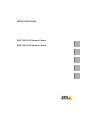 1
1
-
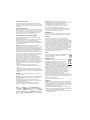 2
2
-
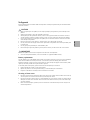 3
3
-
 4
4
-
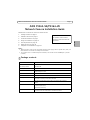 5
5
-
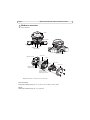 6
6
-
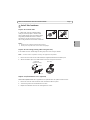 7
7
-
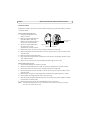 8
8
-
 9
9
-
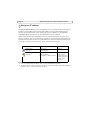 10
10
-
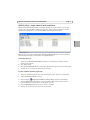 11
11
-
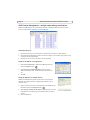 12
12
-
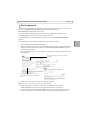 13
13
-
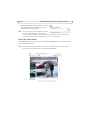 14
14
-
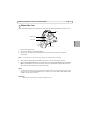 15
15
-
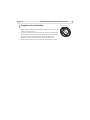 16
16
-
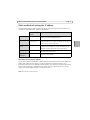 17
17
-
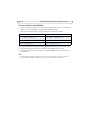 18
18
-
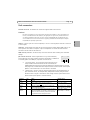 19
19
-
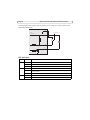 20
20
-
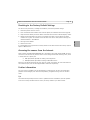 21
21
-
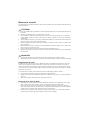 22
22
-
 23
23
-
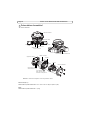 24
24
-
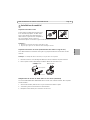 25
25
-
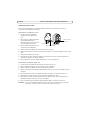 26
26
-
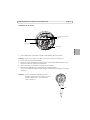 27
27
-
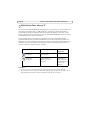 28
28
-
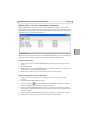 29
29
-
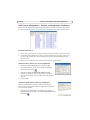 30
30
-
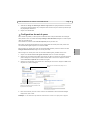 31
31
-
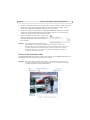 32
32
-
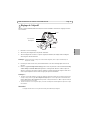 33
33
-
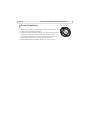 34
34
-
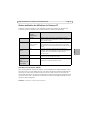 35
35
-
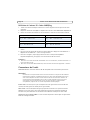 36
36
-
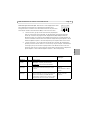 37
37
-
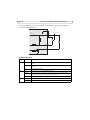 38
38
-
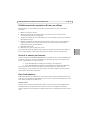 39
39
-
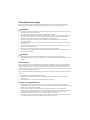 40
40
-
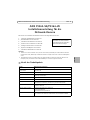 41
41
-
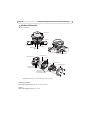 42
42
-
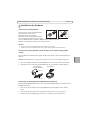 43
43
-
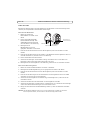 44
44
-
 45
45
-
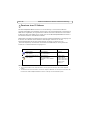 46
46
-
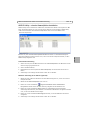 47
47
-
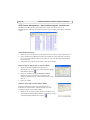 48
48
-
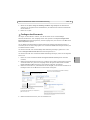 49
49
-
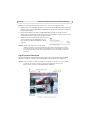 50
50
-
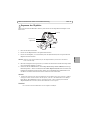 51
51
-
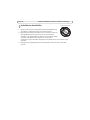 52
52
-
 53
53
-
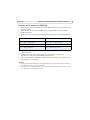 54
54
-
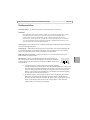 55
55
-
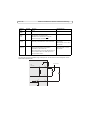 56
56
-
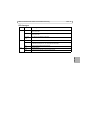 57
57
-
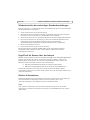 58
58
-
 59
59
-
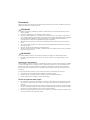 60
60
-
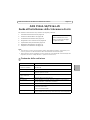 61
61
-
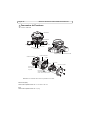 62
62
-
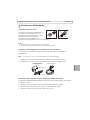 63
63
-
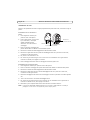 64
64
-
 65
65
-
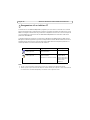 66
66
-
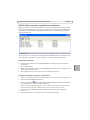 67
67
-
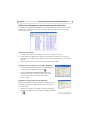 68
68
-
 69
69
-
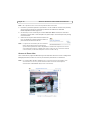 70
70
-
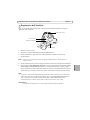 71
71
-
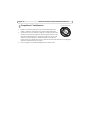 72
72
-
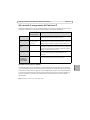 73
73
-
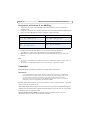 74
74
-
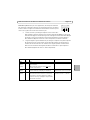 75
75
-
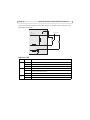 76
76
-
 77
77
-
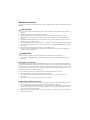 78
78
-
 79
79
-
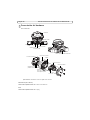 80
80
-
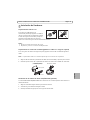 81
81
-
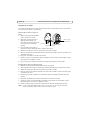 82
82
-
 83
83
-
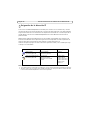 84
84
-
 85
85
-
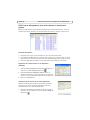 86
86
-
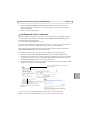 87
87
-
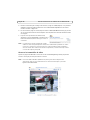 88
88
-
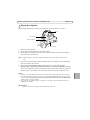 89
89
-
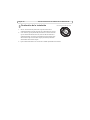 90
90
-
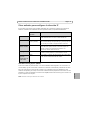 91
91
-
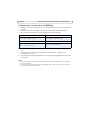 92
92
-
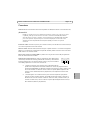 93
93
-
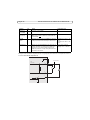 94
94
-
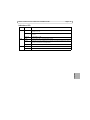 95
95
-
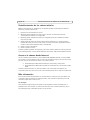 96
96
-
 97
97
-
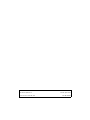 98
98
Axis P3364-V Guía de instalación
- Categoría
- Cámaras de seguridad
- Tipo
- Guía de instalación
en otros idiomas
- français: Axis P3364-V Guide d'installation
- italiano: Axis P3364-V Guida d'installazione
- English: Axis P3364-V Installation guide
- Deutsch: Axis P3364-V Installationsanleitung
Artículos relacionados
-
Axis AXIS P3354 Guía de instalación
-
Axis P3364-V Guía de instalación
-
Axis M3014 Manual de usuario
-
Axis DROP CEILING P5512-E Guía de instalación
-
Axis P3364-VE Manual de usuario
-
Axis P3363-V Guía de instalación
-
Axis P3364-LV Guía de instalación
-
Axis P3384-V Manual de usuario
-
Axis Q3505-V Manual de usuario
-
Axis P33 Serie Manual de usuario